锐起无盘XP快速安装说明.docx
《锐起无盘XP快速安装说明.docx》由会员分享,可在线阅读,更多相关《锐起无盘XP快速安装说明.docx(29页珍藏版)》请在冰豆网上搜索。
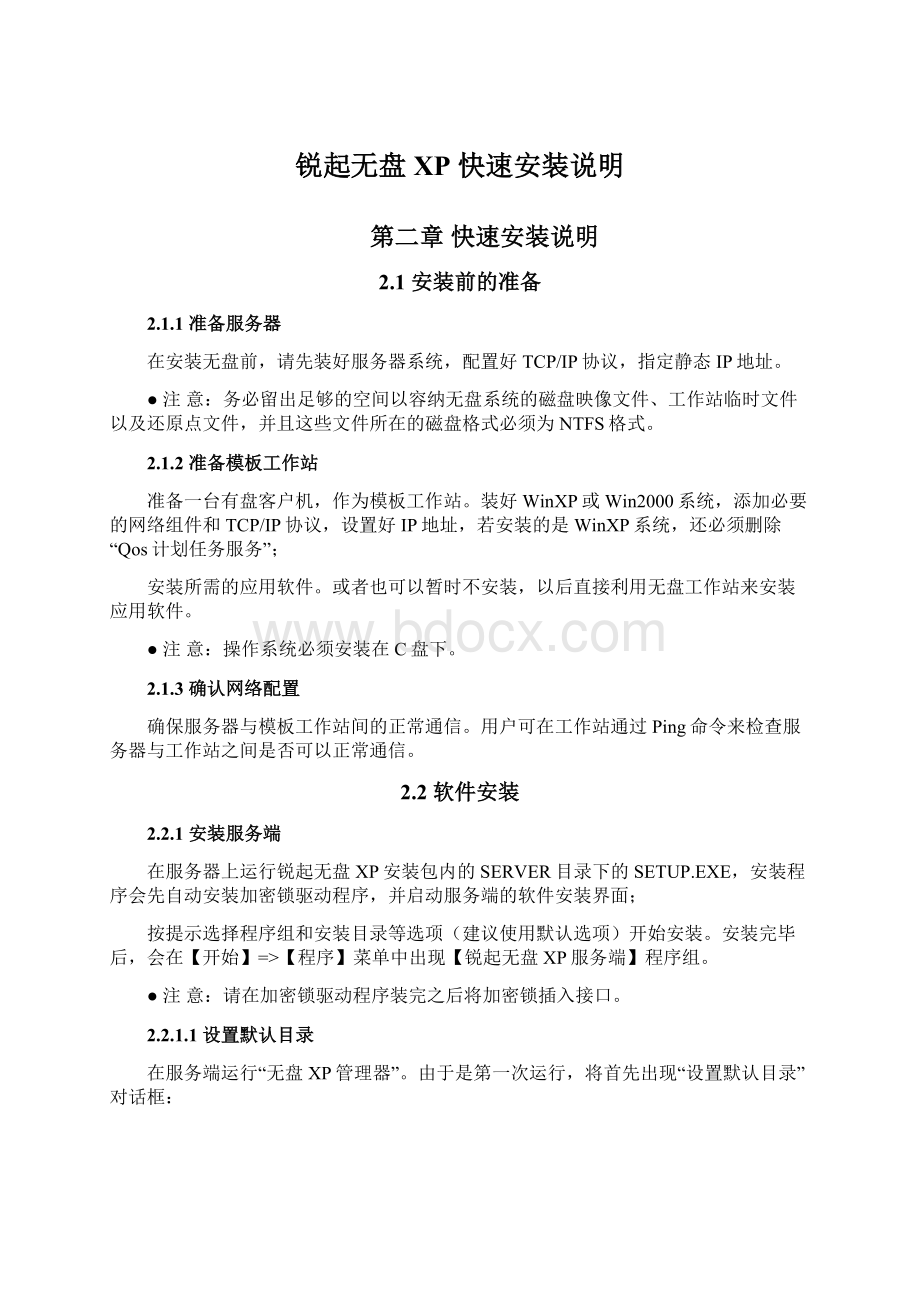
锐起无盘XP快速安装说明
第二章快速安装说明
2.1安装前的准备
2.1.1准备服务器
在安装无盘前,请先装好服务器系统,配置好TCP/IP协议,指定静态IP地址。
●注意:
务必留出足够的空间以容纳无盘系统的磁盘映像文件、工作站临时文件以及还原点文件,并且这些文件所在的磁盘格式必须为NTFS格式。
2.1.2准备模板工作站
准备一台有盘客户机,作为模板工作站。
装好WinXP或Win2000系统,添加必要的网络组件和TCP/IP协议,设置好IP地址,若安装的是WinXP系统,还必须删除“Qos计划任务服务”;
安装所需的应用软件。
或者也可以暂时不安装,以后直接利用无盘工作站来安装应用软件。
●注意:
操作系统必须安装在C盘下。
2.1.3确认网络配置
确保服务器与模板工作站间的正常通信。
用户可在工作站通过Ping命令来检查服务器与工作站之间是否可以正常通信。
2.2软件安装
2.2.1安装服务端
在服务器上运行锐起无盘XP安装包内的SERVER目录下的SETUP.EXE,安装程序会先自动安装加密锁驱动程序,并启动服务端的软件安装界面;
按提示选择程序组和安装目录等选项(建议使用默认选项)开始安装。
安装完毕后,会在【开始】=>【程序】菜单中出现【锐起无盘XP服务端】程序组。
●注意:
请在加密锁驱动程序装完之后将加密锁插入接口。
2.2.1.1设置默认目录
在服务端运行“无盘XP管理器”。
由于是第一次运行,将首先出现“设置默认目录”对话框:
项目
说明
默认磁盘目录
用于容纳工作站操作系统和软件的磁盘映像文件所在的默认目录。
默认工作站目录
用于容纳工作站运行时产生的临时文件的默认目录。
默认还原点目录
用于容纳还原点数据的默认目录。
●注意:
务必留出足够的空间以容纳无盘工作站的磁盘映像文件、工作站临时文件以及还原点文件,并且这些文件所在的磁盘格式必须为NTFS格式。
2.2.1.2无盘XP管理器
默认目录设置完毕,会出现“锐起无盘XP管理器”的界面。
所有工作站的配置信息,例如工作站名称、工作站的IP地址等都将显示在该界面中:
2.2.2安装客户端
在有盘客户机上运行锐起无盘XP安装包内的CLIENT目录下的SETUP.EXE,安装程序会启动锐起无盘XP客户端的软件安装界面。
按提示选择(建议使用默认选项)开始安装;
安装结束后,会弹出“参数设定”对话框,要求输入服务器的IP地址:
请正确输入服务器的IP地址后按“确定”按钮。
输入完毕,在客户机【开始】=>【程序】菜单中会出现【锐起无盘XP客户端】程序组。
2.2.3加入模板工作站
2.2.3.1设置模板工作站IP地址和工作站名
完成以上步骤后,首先进入服务器系统的【管理工具】=>【服务】,分别重新启动一次“锐起无盘XP辅助服务”和“锐起无盘XP数据服务”;
随后重启客户机,进入CMOS将启动模式设为网络启动(即从PXE启动);
再次重启后客户机应能找到服务器,并要求输入该客户机的IP地址和名称:
●注意:
IP地址应设在11至254之间。
2.2.3.2模板工作站的信息
输入完毕,服务端的管理程序里会自动显示出该客户机(即模板工作站)的信息:
2.2.4设置超级用户
关闭客户机,然后在服务端选中刚加入的模板工作站信息,按“超级用户”按钮,将其设为超级用户。
2.2.5启动模板工作站
启动客户机,再次进入CMOS将启动模式恢复为硬盘启动;
然后进入操作系统,把IP地址设为之前在网络启动模式下所设的IP地址,设完后再重启。
2.2.6分区格式化网络磁盘
工作站重启后,进入【管理工具】=>【计算机管理】里的“磁盘管理”,此时在磁盘管理器中应该可以看到一个新的硬盘(即网络磁盘),按正常方式分区、格式化:
●注意:
切勿将网络磁盘设成“动态磁盘”,而应设为“基本磁盘”。
并且1.0版第一个分区的容量不可大于8192M(即8G),2.0版起无此限制。
2.2.7上传工作站系统
运行客户端的“锐起无盘XP上传工具”,软件会自动检查硬盘中的系统和网络磁盘,并确定需要上传的源盘和目标盘:
按“开始”进入系统上传过程。
上传可能需要较长时间,请耐心等候。
●注意:
“源盘”不能更改,必须为“C:
\”。
“目标盘”应设为网络磁盘的第一个分区。
虽然上传程序会自动检测分区,但用户在上传前仍应确定一下源盘和目标盘是否正确。
2.2.8在无盘状态下启动模板工作站
上传结束后关闭客户机,拔掉硬盘,再次开启,客户机应能正常启动,进入操作系统;
验证工作站能在无盘状态下正常启动后关机,然后在服务端管理器内将该工作站设回普通用户。
2.2.9加入其它工作站
依次开启其它无盘工作站,根据工作站的提示输入工作站名称和相应的IP地址并重启,这些工作站应能正常启动,进入操作系统。
服务端管理器主界面里也应能自动显示这些工作站的信息:
●注意:
工作站IP地址范围应设在11至254之间。
在锐起无盘XP系统内添加无盘工作站的方式有三种,这里所述的是其中一种系统默认的“客户端指定工作站信息”方式,其它更详细的说明参见3.2.1。
第三章服务端使用说明
3.1主界面
上图是“锐起无盘XP管理器”的主界面。
通过界面上部的菜单和工具栏可对工作站、网络磁盘等进行各种设置。
界面当中详细列出了工作站的各项信息。
项目
说明
工作站名
无盘工作站的名称。
名称左侧图标颜色的含义如下:
亮绿色:
已经启动的工作站;
暗绿色:
还未启动的工作站;
亮红色:
设置为超级用户并已经启动的客户机,或正在进行“超级更新”的客户机;
暗红色:
设置为超级用户但还尚未启动的客户机;
亮黄色:
未正确配置的工作站;
暗灰色:
禁用的工作站;
亮蓝色:
自动更新的工作站。
MCA地址
工作站网卡的硬件地址。
IP地址
为工作站分配的IP地址。
子网掩码
工作站所在网段的子网掩码。
启动网卡
工作站启动时所使用的服务器网卡的IP地址。
●注意:
锐起无盘XP的服务器上可以配置多块网卡以提供更宽的网络带宽。
用户可为工作站任意指定其中一块进行启动。
从2.0版(build2046)起,系统默认为自动选择启动网卡。
启动磁盘
工作站启动时所使用的磁盘映像文件。
●注意:
锐起无盘XP内可建立无限多个磁盘映像文件,并且从1.5版起支持多磁盘启动,即工作站可同时使用多个磁盘映像(也可只使用一个)。
在多磁盘情况下,主界面内会按顺序列出所有正在使用的磁盘,工作站会使用排在第一位的磁盘进行启动。
这一功能使用户可将系统文件、应用软件、游戏等分别安装在不同的硬盘内进行管理,一旦某块硬盘出现问题,只需重做相关内容;或者当硬盘空间不足时,也只需为服务器添加一个新硬盘,而不必重做系统及其它现有内容。
●注意:
1.5版之前的版本中无多磁盘功能,用户只能为工作站指定一个磁盘映像进行启动,主界面中的“启动磁盘”一项中也只会显示一个磁盘名称。
硬件配置
工作站启动时所使用的硬件配置。
●注意:
锐起无盘XP内可设立多条硬件配置信息。
当整个网络环境内存在多种不同硬件类型的客户机时,不同硬件的工作站可以使用同一个“磁盘映像”,配合不同的“硬件配置”信息进行启动。
这一功能不但能大大简化系统配置过程,也令不同硬件的工作站能够同步管理、同步更新。
启动复原
重启工作站时是否清除本客户机的临时数据。
●注意:
工作站运行时会对磁盘产生一些修改操作。
对处于普通用户状态的工作站,被修改的数据将保存在工作站临时文件夹中,用户可设定重启工作站时是否自动清除这些数据。
若选择清除,工作站会自动恢复到与启动磁盘相同的状态;若选择不清除,工作站会保持上一次修改后的状态。
由于每台工作站的临时文件是分开存放的,因此该设置不会对其他工作站造成影响。
对设为不还原的客户机,当使用超级用户修改了磁盘映像后,之前的临时数据也将被清除。
启动方式
锐起无盘XP从2.0版起,支持客户机挂接硬盘启动。
此项用于确定当客户机有硬盘时,是以无盘方式启动还是硬盘方式启动。
锐起无盘XP为用户提供了多种工作站配置方法,根据方法的不同,工作站的各项信息或由服务器自动生成,或需用户手动输入。
具体操作方式将在以下相关章节中说明。
3.2选项配置
选项配置对话框分“配置工作站”、“IP地址分配”、“目录设置”“自动更新”、“服务器同步”和“其他选项”四页。
按主界面上的“选项配置”按钮或选择“管理”菜单中的“选项配置”项,即可进入“选项配置”对话框。
3.2.1配置工作站
“配置工作站”页主要用于设定无盘工作站的预设配置方式和配置规则:
项目
说明
加入方式
添加无盘工作站的方式,共三种:
1.客户端指定工作站信息(系统默认):
未加入过的工作站在启动时会被要求手动输入工作站名称和IP地址,其他信息则按照在“配置工作站”页中预设的参数自动分配。
具体操作方法参见2.2.3。
2.全自动加入工作站:
未加入过的工作站在启动时会按照已在“配置工作站”页和“IP地址”页中预设的参数来自动分配各项信息。
3.手动加入工作站:
未加入过的工作站,必须先手动在管理器内输入所有相关信息,启动时服务器才能识别出该工作站。
未在预先建好的工作站,服务器不会作任何响应。
具体操作方法参见3.3.1。
名称前缀
在“全自动加入工作站”方式下,服务器自动为新工作站命名的规则。
名称前缀:
系统默认为“WKS”,用户也可采用阿拉伯数字和英文字母的任意组合。
名称编号:
名称的起始数字。
●注意:
前缀+数字最大为8个字节。
名称编号
启动网卡
在“客户端指定工作站信息”和“全自动加入工作站”方式下,新工作站启动时自动选择的服务器网卡的IP地址。
硬件配置
在“客户端指定工作站信息”和“全自动加入工作站”方式下,新工作站启动时使用的硬件配置。
磁盘列表
在“客户端指定工作站信息”和“全自动加入工作站”方式下,新工作站启动时使用的磁盘映像。
点击“编辑磁盘”按钮进入“磁盘设置”对话框,可以对磁盘列表进行编辑:
图中左侧是工作站使用到的磁盘,右侧是未用到的。
在列表中选中某个磁盘名称,然后按“向左”或“向右”箭头的按钮即可为工作站增加或去除某个磁盘映像;“向上”和“向下”箭头的按钮用于调整磁盘顺序:
●注意:
在多磁盘情况下,用于启动系统的磁盘必须调整到工作站磁盘列表的第一位。
●注意:
1.5版之前的版本没有多磁盘功能,相应的,在“选项配置”及其它所有涉及到工作站磁盘设置的对话框中,相关选项均为“启动磁盘”:
加入后自动启用工作站
选中后,在“客户端指定工作站信息”和“全自动加入工作站”方式下,新加入的工作站会自动成为启动状态。
启动复原
选中后,在“客户端指定工作站信息”和“全自动加入工作站”方式下,新加入的工作站会自动设为重启时自动清除之前运行中产生的临时数据。
反之则不清除。
3.2.2IP地址
“IP地址”页用于指定需要对无盘工作站提供服务的服务器网卡,及配置工作站IP地址时的规则:
上侧窗口中会列出系统自动检测出的所有服务器网卡的IP地址。
用户可以从中勾选出用哪些网卡为工作站提供服务。
项目
说明
起始IP
工作站IP地址的地址段范围。
系统默认的地址段是11~254,用户也可自行设置。
●注意:
在设置IP地址段时,切勿将服务器IP地址包含在内,以免在自动分配工作站IP时与服务器IP发生冲突,造成工作站无法正常启动。
建议用户保留1~10作为服务器IP地址,在其余数值内设置工作站IP地址段。
终止IP
子网掩码
工作站所在网段的子网掩码。
3.2.3目录设置
“目录设置”页用于设置磁盘映像文件、工作站文件和还原点文件的